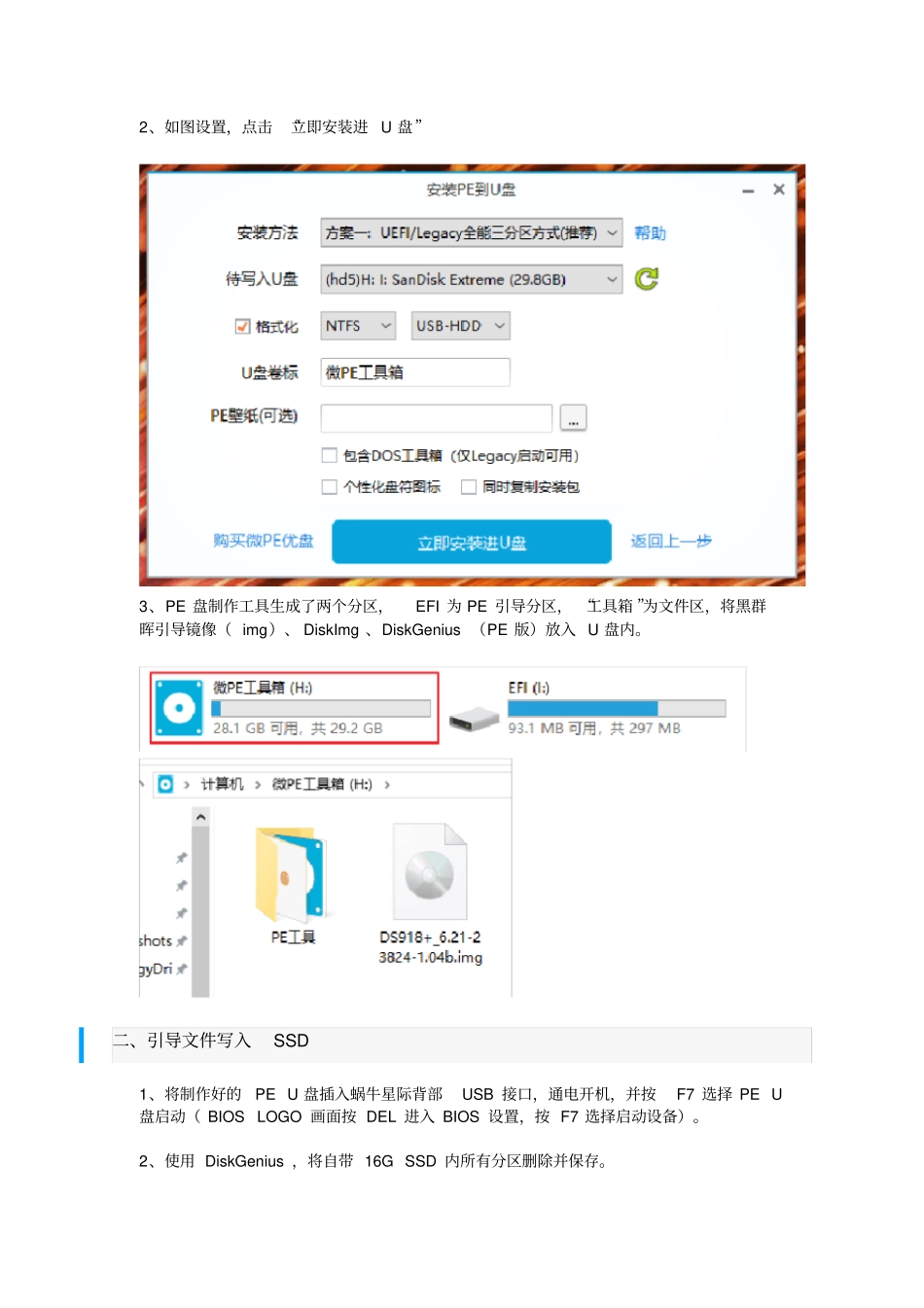准备工作硬件准备:?U 盘 * 1 (能装下 PE 与引导文件即可) ;?显示器* 1 (VGA 或 HDMI 接口);?鼠标 * 1 (USB 接口)?键盘 * 1 (USB 接口,没有的话PE 里也能用软键盘应急)软件工具:?黑群晖工具获取器(下载引导文件与对应版本系统)>>? ?DiskImg (将引导文件镜像写入内置SSD ) >>?? 提取码: xhwg ?DiskGenius (分区管理工具,PE 版) >>? ?Notepad++ (文本编辑器)>>? ?Synology Assistant (群晖助手,用于装系统)>>? ?工具箱(选用其他顺手的亦可)>>? 打包下载 :??;提取码: u6ag 一、制作 PE 盘1、将 U 盘插入电脑,运行PE 盘制作工具,右下角选择“安装 PE 到 U 盘”2、如图设置,点击“立即安装进U 盘”3、PE 盘制作工具生成了两个分区,EFI 为 PE 引导分区, “工具箱 ”为文件区,将黑群晖引导镜像( img)、 DiskImg 、DiskGenius (PE 版)放入 U 盘内。二、引导文件写入SSD1、将制作好的PE U 盘插入蜗牛星际背部USB 接口,通电开机,并按F7 选择 PE U盘启动( BIOS LOGO 画面按 DEL 进入 BIOS 设置,按 F7 选择启动设备)。2、使用 DiskGenius ,将自带 16G SSD 内所有分区删除并保存。3、启动DiskImg ,驱动器选择机器内置SSD ,浏览选择镜像写入(路径、文件名不能有任何中文字符)。4、写入完成后,使用DiskGenius (PE 自带版本太旧了,一定要用复制进去的DiskGenius ),浏览系统内置SSD 引导分区文件(ESP ),将文件复制到U 盘(之后洗白要用)。5、设备关机,拔出U 盘。三、安装 DSM 至 NAS 主机1、NAS 主机安装储存盘,NAS 主机连接网线并启动主机(成功的话屏幕会显示Happy Hacking ) 。2、 同一局域网内计算机安装Synology Assistant (群晖助手)并搜索,图中红圈处会显示 “DSM未安装 ”。3、选中 NAS 主机安装 DSM 系统,浏览找到pat 格式,依照提示安装即可4、注意一下,这里不要把自动更新打开,也不要开启任何反馈计划。初始化DSM 后记得在控制面板中将自动更新彻底关掉,避免系统更新后与引导文件不匹配,造成启动失败。5、初始化 DSM 完成,进入桌面后,关机。四、洗白群晖如有全洗白需求可联系暗号 洗白?没洗白 :不能注册和登录QuickConnect (简称 “QC”,就是没有公网的用户利用群晖服务器进行内网穿透) ;DS Photo/Moments套件的预览图是黑的;DS Video 看...